Comment enregistrer automatiquement un fichier Excel après la saisie de données ?
Parfois, le classeur Excel peut se bloquer accidentellement après une mise à jour ou la saisie de plusieurs données, et les nouvelles données entrées peuvent être perdues. Cela peut nous rendre fou, alors ici, je vais vous expliquer comment enregistrer automatiquement le fichier Excel après la saisie de données pour éviter cet incident.
Enregistrement automatique du fichier Excel après la saisie de données avec un code VBA
Enregistrement automatique du fichier Excel après la saisie de données avec un code VBA
Le code VBA suivant peut vous aider à enregistrer automatiquement le fichier Excel après avoir saisi ou mis à jour des données dans une feuille de calcul. Veuillez procéder comme suit :
1. Faites un clic droit sur l'onglet de la feuille où vous souhaitez enregistrer automatiquement le classeur après avoir saisi de nouvelles données, puis choisissez Affichage du code dans le menu contextuel. Dans la fenêtre Microsoft Visual Basic pour Applications qui s'ouvre, copiez et collez le code suivant dans le Module vide :
Code VBA : Enregistrement automatique du fichier Excel après la saisie de données :
Private Sub Worksheet_Change(ByVal Target As Range)
If Not Intersect(Target, Me.Range("A1:AA1000")) Is Nothing Then
ThisWorkbook.Save
End If
End Sub
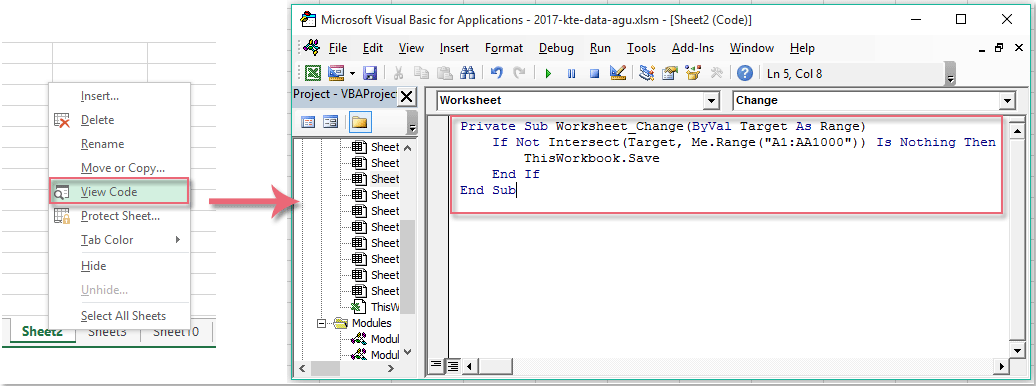
Remarque : Dans le code ci-dessus, A1:AA1000 est la plage de cellules à laquelle vous souhaitez appliquer ce code.
2. Ensuite, enregistrez et fermez cette fenêtre de code. Maintenant, lorsque vous mettez à jour ou saisissez de nouvelles données dans les cellules spécifiques de la feuille de calcul, le classeur sera enregistré automatiquement sans cliquer sur le bouton Enregistrer.

Découvrez la magie d'Excel avec Kutools AI
- Exécution intelligente : Effectuez des opérations sur les cellules, analysez les données et créez des graphiques, le tout piloté par des commandes simples.
- Formules personnalisées : Générez des formules adaptées pour rationaliser vos flux de travail.
- Codage VBA : Écrivez et implémentez du code VBA sans effort.
- Interprétation des formules : Comprenez facilement des formules complexes.
- Traduction de texte : Surmontez les barrières linguistiques dans vos feuilles de calcul.
Meilleurs outils de productivité pour Office
Améliorez vos compétences Excel avec Kutools pour Excel, et découvrez une efficacité incomparable. Kutools pour Excel propose plus de300 fonctionnalités avancées pour booster votre productivité et gagner du temps. Cliquez ici pour obtenir la fonctionnalité dont vous avez le plus besoin...
Office Tab apporte l’interface par onglets à Office, simplifiant considérablement votre travail.
- Activez la modification et la lecture par onglets dans Word, Excel, PowerPoint, Publisher, Access, Visio et Project.
- Ouvrez et créez plusieurs documents dans de nouveaux onglets de la même fenêtre, plutôt que dans de nouvelles fenêtres.
- Augmente votre productivité de50 % et réduit des centaines de clics de souris chaque jour !
Tous les modules complémentaires Kutools. Une seule installation
La suite Kutools for Office regroupe les modules complémentaires pour Excel, Word, Outlook & PowerPoint ainsi qu’Office Tab Pro, idéal pour les équipes travaillant sur plusieurs applications Office.
- Suite tout-en-un — modules complémentaires Excel, Word, Outlook & PowerPoint + Office Tab Pro
- Un installateur, une licence — installation en quelques minutes (compatible MSI)
- Une synergie optimale — productivité accélérée sur l’ensemble des applications Office
- Essai complet30 jours — sans inscription, ni carte bancaire
- Meilleure valeur — économisez par rapport à l’achat d’add-ins individuels